Como Criar uma História no Facebook

As histórias do Facebook podem ser muito divertidas de fazer. Aqui está como você pode criar uma história em seu dispositivo Android e computador.
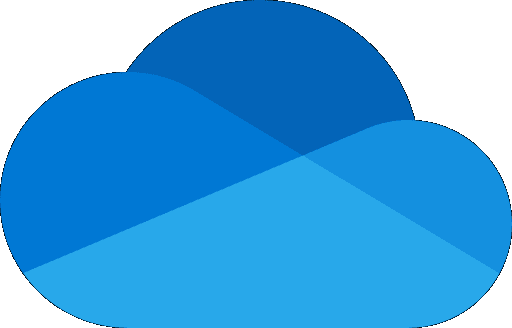
O modo escuro é um recurso cada vez mais popular em muitos aplicativos e sistemas operacionais. O modo escuro é geralmente um esquema de cores alternativo que usa cores muito mais escuras do que um esquema de cores claras tradicional. A ideia principal é que um esquema de cores escuras causa menos brilho ao usar o aplicativo ou dispositivo no escuro. Para dispositivos com telas OLED ou AMOLED, o modo escuro pode até economizar bateria em relação ao uso de um tema claro.
Dica: As telas OLED e AMOLED requerem menos energia da bateria ao exibir cores escuras ou preto em comparação com quando exibem imagens brilhantes. Isso porque nessas telas os pixels são a fonte de luz e, com imagens mais escuras, os pixels não precisam ser tão brilhantes. Com o preto, os pixels podem ser totalmente desligados, economizando ainda mais energia. Em contraste, as telas LCD tradicionais usam pixels para colorir a luz de uma luz de fundo que consome energia constantemente. Esta luz de fundo está sempre ligada, consumindo energia, mesmo quando a tela está preta.
Para habilitar o modo escuro no OneDrive para Android, você precisa abrir as configurações do aplicativo tocando primeiro no ícone “Eu” no canto inferior direito.
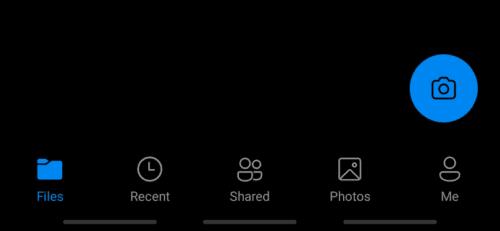
Toque no ícone “Eu” no canto inferior direito para acessar as configurações.
Uma vez no menu “Eu”, toque em “Configurações” para abrir o menu de configurações.
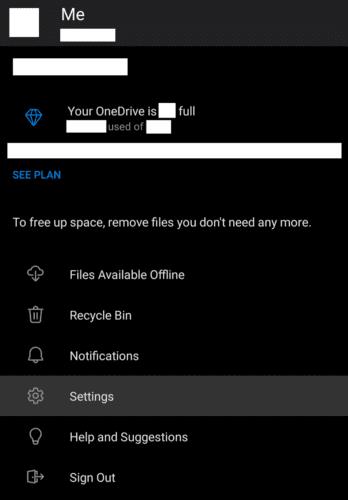
Toque em “Configurações” para abrir as configurações do aplicativo.
As configurações do modo escuro podem ser definidas tocando em “Tema”, que é a quinta configuração a partir do topo.
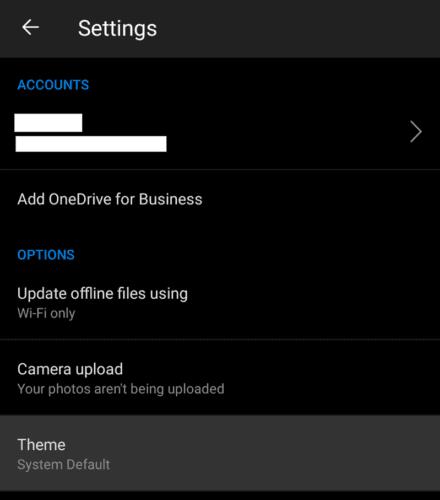
Toque em “Tema” para acessar as configurações do modo escuro.
O padrão do aplicativo Android OneDrive é combinar o tema com o padrão do sistema. Se você estiver usando o tema do modo escuro em seu telefone ou tablet Android, o OneDrive irá combiná-lo. Da mesma forma, se você estiver usando um tema claro, o OneDrive irá combiná-lo por padrão.
Você pode, no entanto, substituir os do OneDrive e configurá-lo manualmente para o modo claro ou escuro, se preferir. Para fazer isso, basta tocar no respectivo modo e a configuração será aplicada instantaneamente.
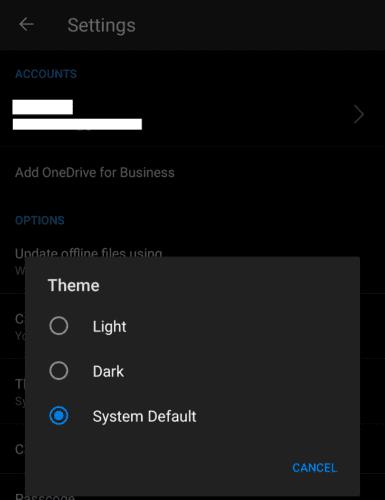
Toque em “Escuro” para substituir a configuração padrão e habilitar o modo escuro.
As histórias do Facebook podem ser muito divertidas de fazer. Aqui está como você pode criar uma história em seu dispositivo Android e computador.
Aprenda como desativar vídeos que começam a tocar automaticamente no Google Chrome e Mozilla Firefox com este tutorial.
Resolva o problema onde o Samsung Galaxy Tab A está preso em uma tela preta e não liga.
Leia agora para aprender como excluir músicas e vídeos de dispositivos Amazon Fire e Fire HD para liberar espaço, desordem ou aumentar o desempenho.
Deseja adicionar ou remover contas de email no seu tablet Fire? Nosso guia abrangente irá guiá-lo pelo processo passo a passo, tornando rápido e fácil gerenciar suas contas de email em seu dispositivo favorito. Não perca este tutorial obrigatório!
Um tutorial mostrando duas soluções sobre como impedir permanentemente aplicativos de iniciar na inicialização do seu dispositivo Android.
Este tutorial mostra como reencaminhar uma mensagem de texto de um dispositivo Android usando o aplicativo Google Messaging.
Como habilitar ou desabilitar os recursos de verificação ortográfica no sistema operacional Android.
Está se perguntando se pode usar aquele carregador de outro dispositivo com seu telefone ou tablet? Esta postagem informativa traz algumas respostas para você.
Quando a Samsung apresentou sua nova linha de tablets topo de linha, havia muito o que comemorar. Os Galaxy Tab S9 e S9+ trazem atualizações esperadas, e a Samsung também introduziu o Galaxy Tab S9 Ultra. Todos esses dispositivos oferecem algo diferente, incluindo tamanhos de bateria variados. Certifique-se de ter os melhores carregadores para o Galaxy Tab S9.







